Page 1
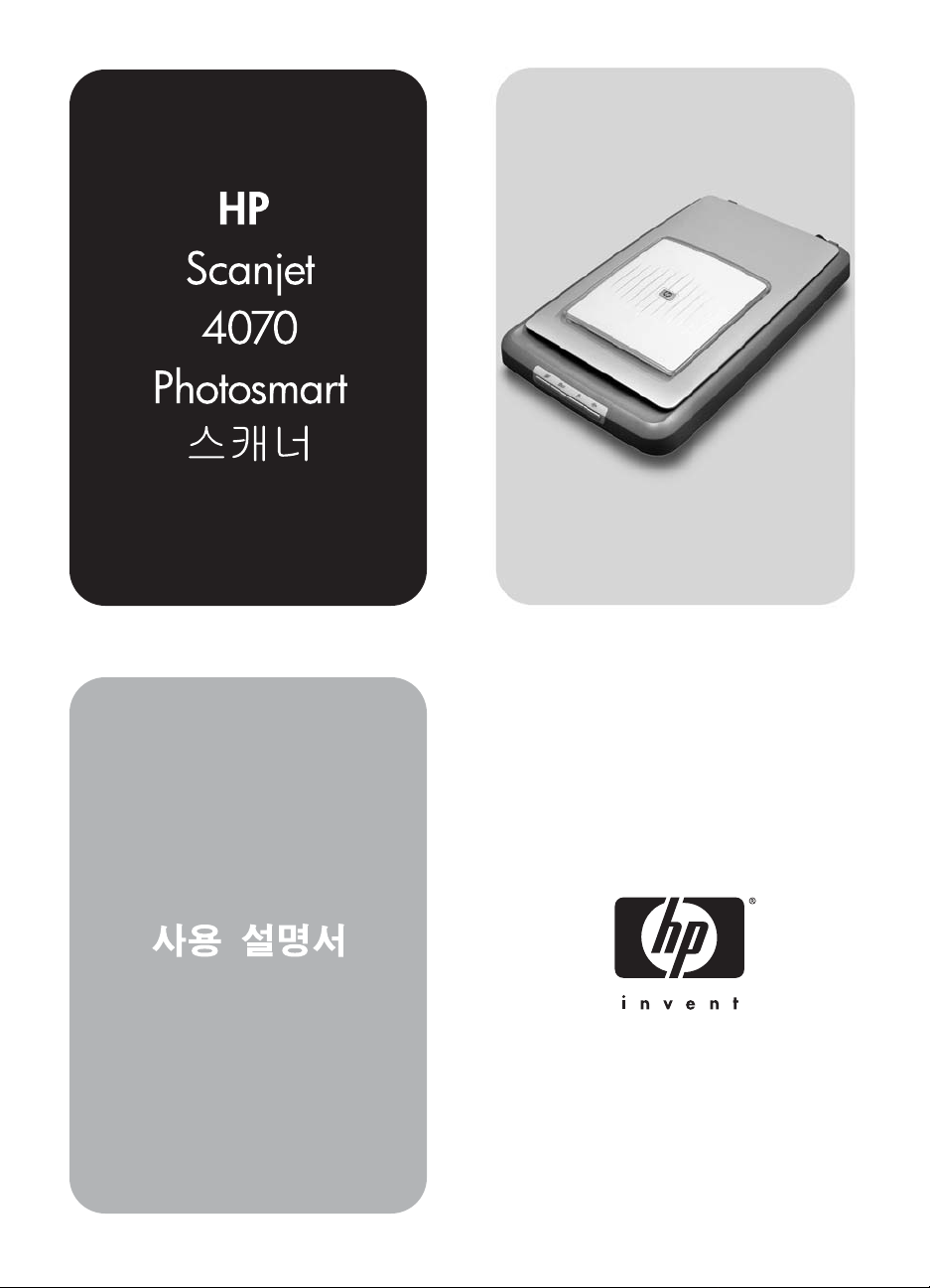
Page 2
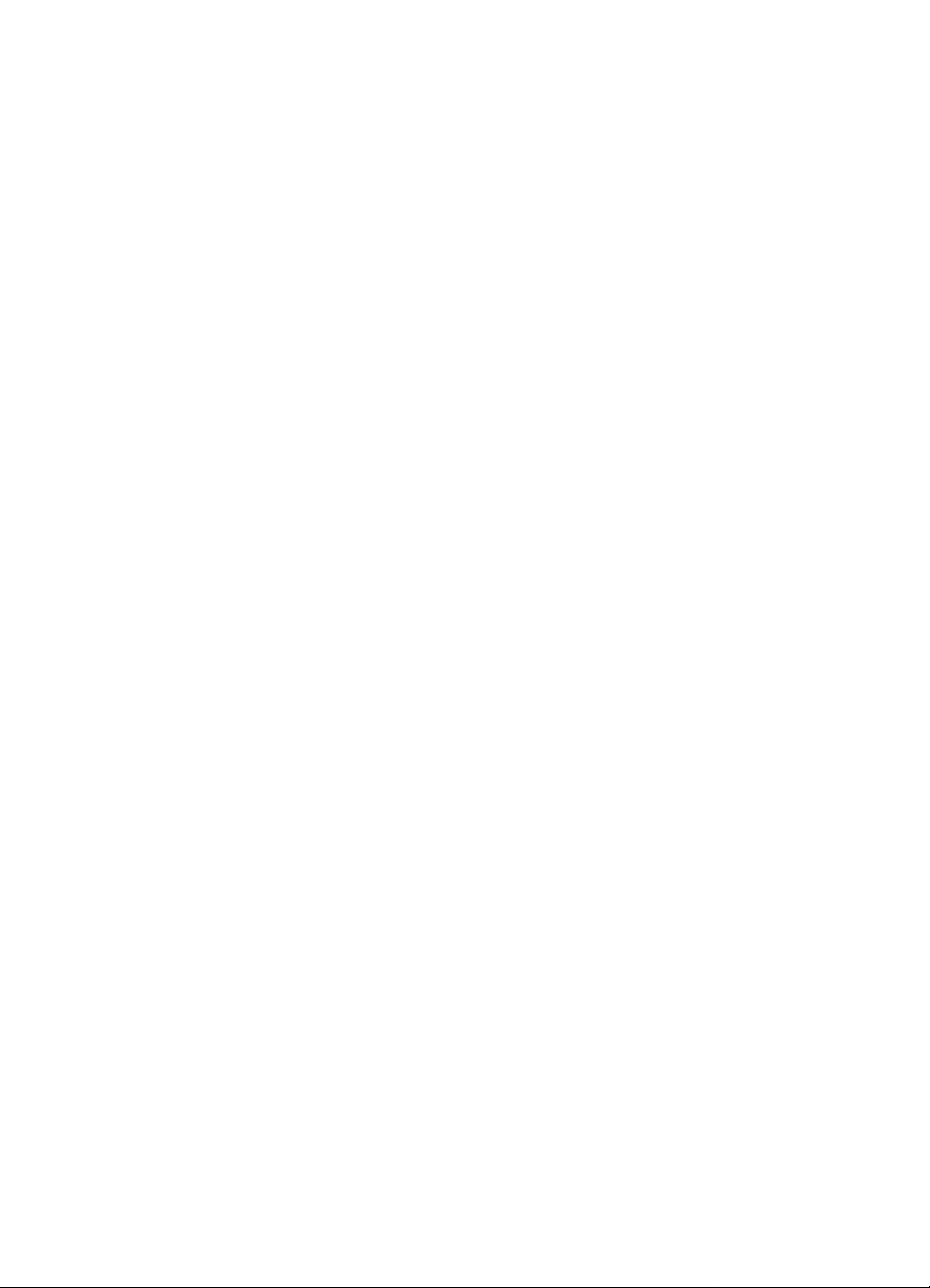
Page 3
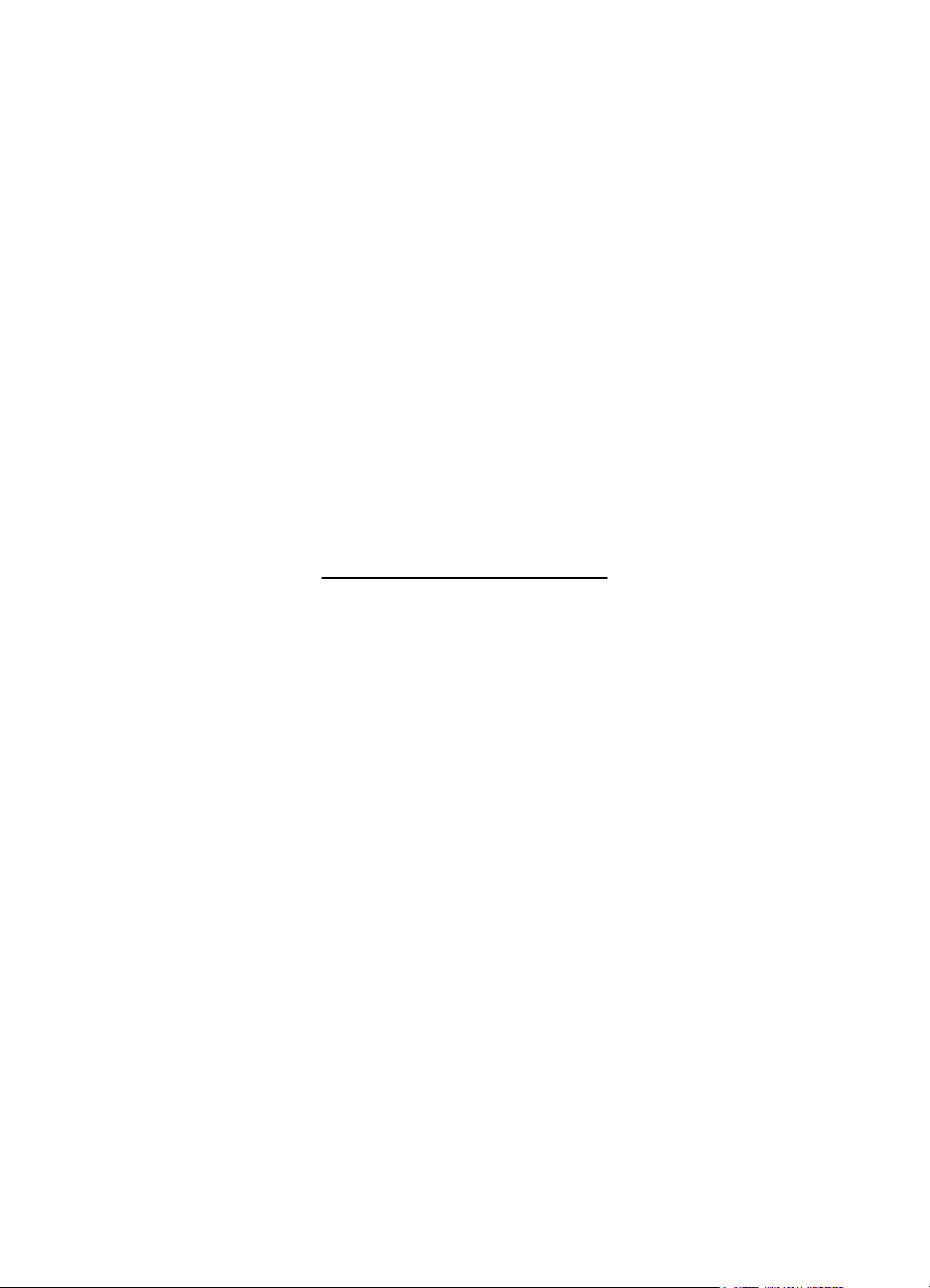
HP Scanjet 4070 Photosmart 스캐너
사용 설명서
Page 4
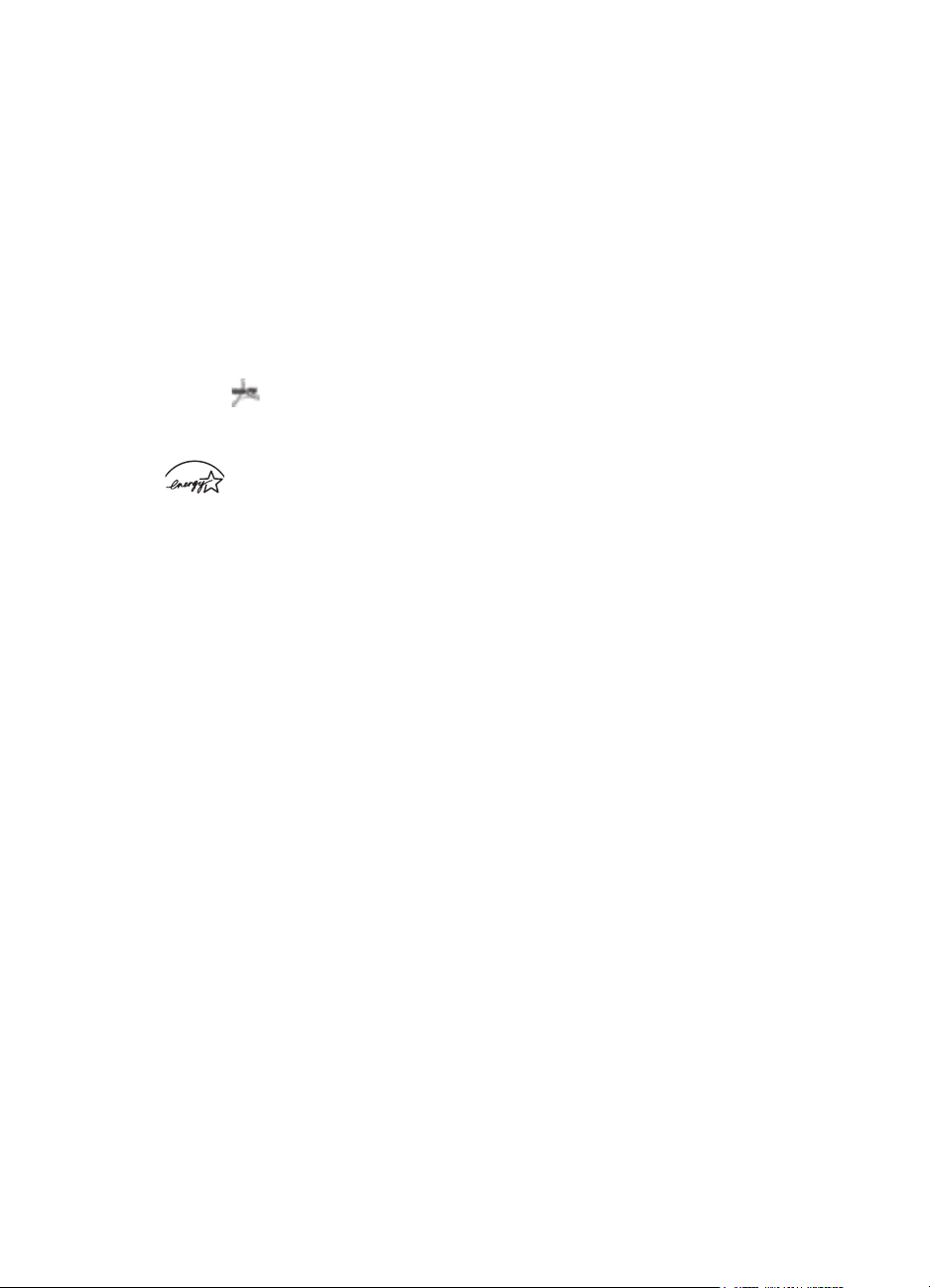
법적 정보
[저작권 및 라이센스]
© 2004 Copyright Hewlett-Packard
Development Company, L.P.
저작권법에 의해 허용되는 경우를 제외
하고는, 사전 서면 허가없이 복사, 수
정 또는 번역하는 것을 금합니다.
이 문서에 수록된 내용은 사전 통보 없
이 변경될 수 있습니다. 해당 HP 제품
과 서비스에 대한 보증은 함께 제공되
는 보증서에 기술되어 있습니다. 이 문
서에 수록된 내용을 추가 보증 사항으
로 해석해서는 안 됩니다. HP는 이 문
서에서 발견된 기술/편집 관련 오류나
내용 누락 등에 대해 아무런 책임이 없
습니다.
[상표 정보]
Adobe 및 Acrobat 로고(
을 비롯한 기타 모든 국가/지역에 등록
되거나 등록되지 않은 Adobe Systems
Incorporated 상표입니다.
)는 미국
Energy Star(
호국의 등록 상표이며, Microsoft 및
Windows는 Microsoft Corporation의 등
록 상표입니다. 이 문서에 언급된 기타
모든 제품명은 해당 회사의 상표일 수
있습니다.
Microsoft 및 Windows는 Microsoft
Corporation의 등록 상표입니다. 이 문
서에 언급된 기타 모든 제품명은 해당
회사의 상표일 수 있습니다.
)는 미국 환경보
Page 5
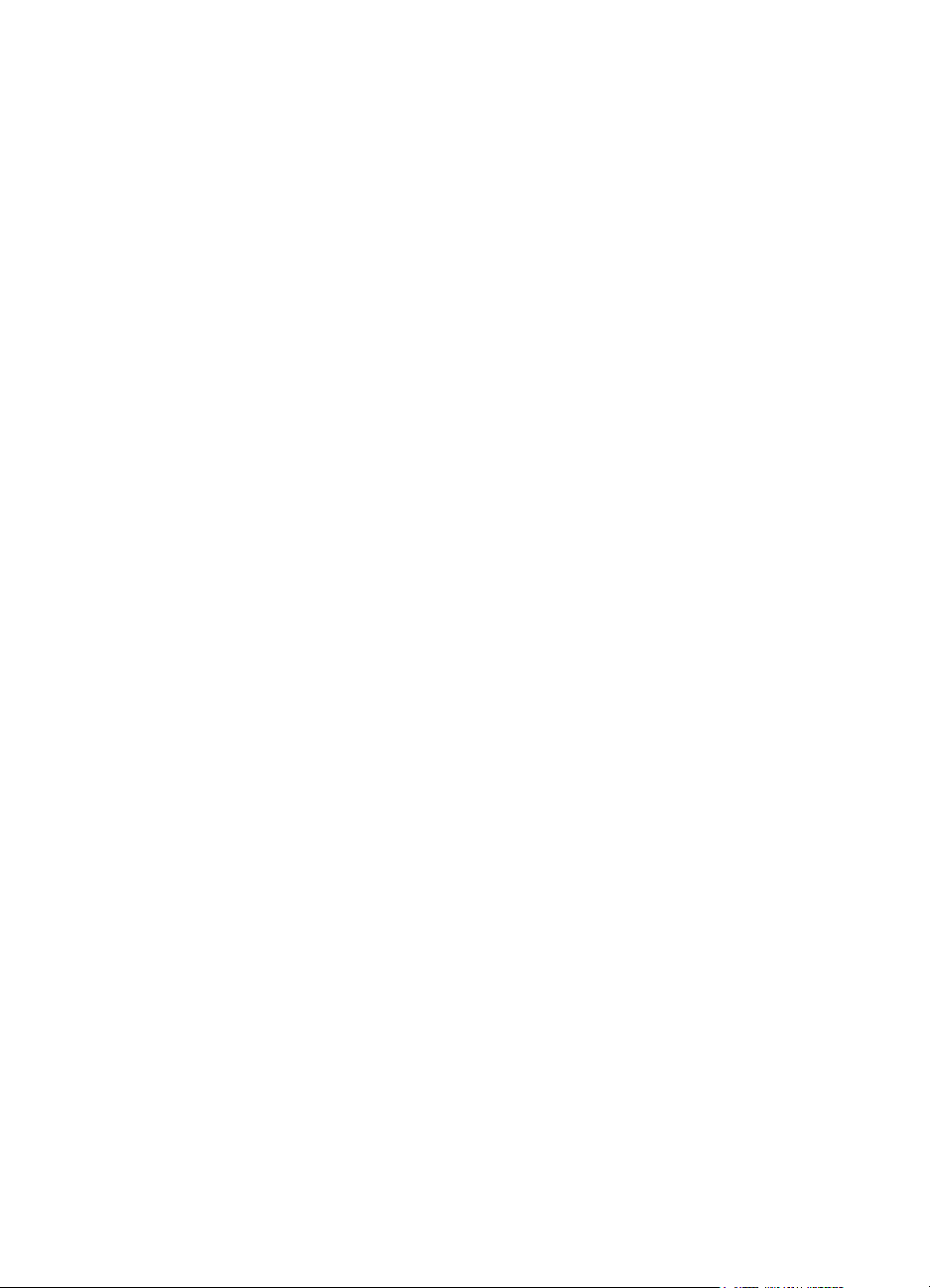
목차
1
스캐너 사용 방법 .................................................................................2
스캐너 부품 및 부속품 ........................................................................2
HP 소프트웨어 개요 ...........................................................................3
전면 패널 및 부속품 개요 ...................................................................3
스캔 개요 ............................................................................................4
그림 스캔 ............................................................................................5
슬라이드 및 음화 스캔 ........................................................................7
문서 스캔 ............................................................................................9
복사본 인쇄 .......................................................................................10
전자 우편으로 스캔 그림 전송 ..........................................................11
전자 우편으로 스캔 문서 1개 이상 전송 ...........................................12
설정 변경 ..........................................................................................12
관리 및 유지보수 ..............................................................................13
2
문제 해결 ..........................................................................................14
질문과 대답(FAQ) .............................................................................14
스캐너 설치 또는 설정 문제 ..............................................................15
스캐너 초기화 및 하드웨어 문제 ......................................................16
스캐너가 제대로 작동하지 않는 경우 ...............................................17
투명 재료 어댑터(TMA) 문제 ............................................................18
기타 문제 해결 정보 ..........................................................................18
슬라이드 또는 음화 문제 해결 ..........................................................18
소프트웨어 제거 ...............................................................................19
3
고객 지원 ..........................................................................................20
이용 기회 확대 웹사이트 옵션 ..........................................................20
HP 웹사이트 .....................................................................................20
지원 과정 ..........................................................................................20
미국 전화 지원 서비스 ......................................................................21
유럽, 중동, 아프리카 전화 지원 서비스 ............................................22
기타 국가/지역 전화 지원 서비스 .....................................................24
4
제품 사양 및 옵션 ..............................................................................26
스캐너 사양 .......................................................................................26
투명 재료 어댑터(TMA) 사양 ............................................................26
사용 설명서
1
Page 6
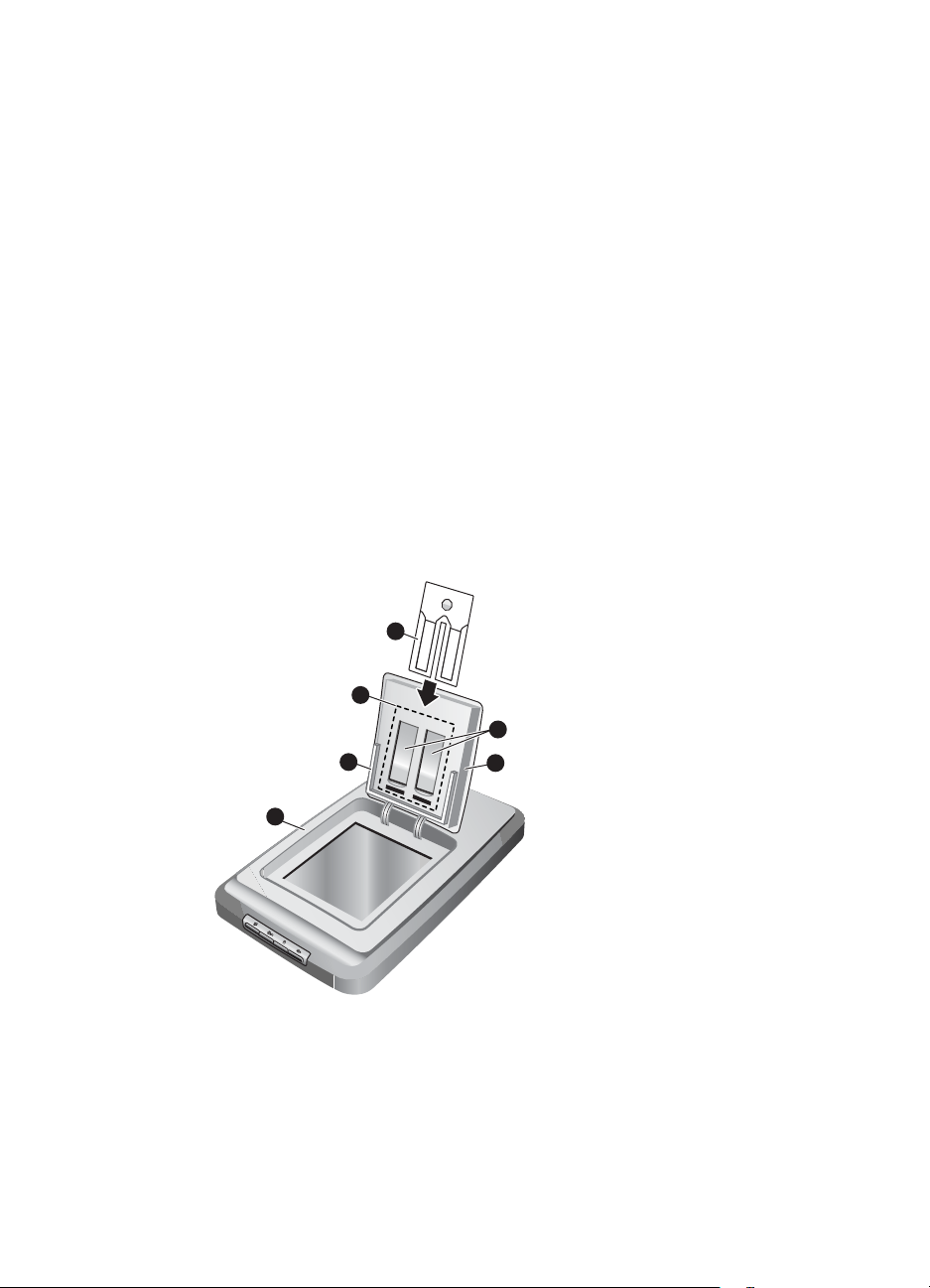
1
스캐너 사용 방법
이 설명서에는 스캐너 사용 방법, 고객 지원, 설치 문제 해결 방법 등, HP
Scanjet 4070 Photosmart 스캐너에 대해 수록되어 있습니다. 스캐너 설
치 과정은 설치 포스터를 참조하고, 스캐닝 소프트웨어 설치 과정은 [HP
Image Zone] 화면 도움말을 참조하십시오.
여기에서는 스캐너 개요를 비롯하여 사용 및 관리 방법에 대해 다룹니
다.
참고 [CD 2에 들어 있는 HP Windows 소프트웨어를 설치한 경우], 설명
서에 사용된 소프트웨어 이름과 설치된 소프트웨어 이름이 다음과
같이 다르게 나타납니다. [1]) 소프트웨어 이름이 HP Image Zone이
아니고 HP 사진 및 이미지로 나타납니다. [2]) 그림 관리 소프트웨
어 이름이 HP Image Zone이 아니고 HP 사진 및 이미지 갤러리로
나타납니다. 이밖에도 용어가 다르게 사용될 수 있습니다.
스캐너 부품 및 부속품
6
4
5
3
1
1
스캐너
2
HP 사진 덮개
3
4x6in.(10x15cm) 사진 보관함(그림을 직접 스캔할 때 사용됨)
4
투명 재료 어댑터(TMA)(35mm 슬라이드와 음화를 스캔할 때 사용
됨)
5
35mm 슬라이드 보관함
2
2
HP Scanjet 4070 Photosmart 스캐너
Page 7
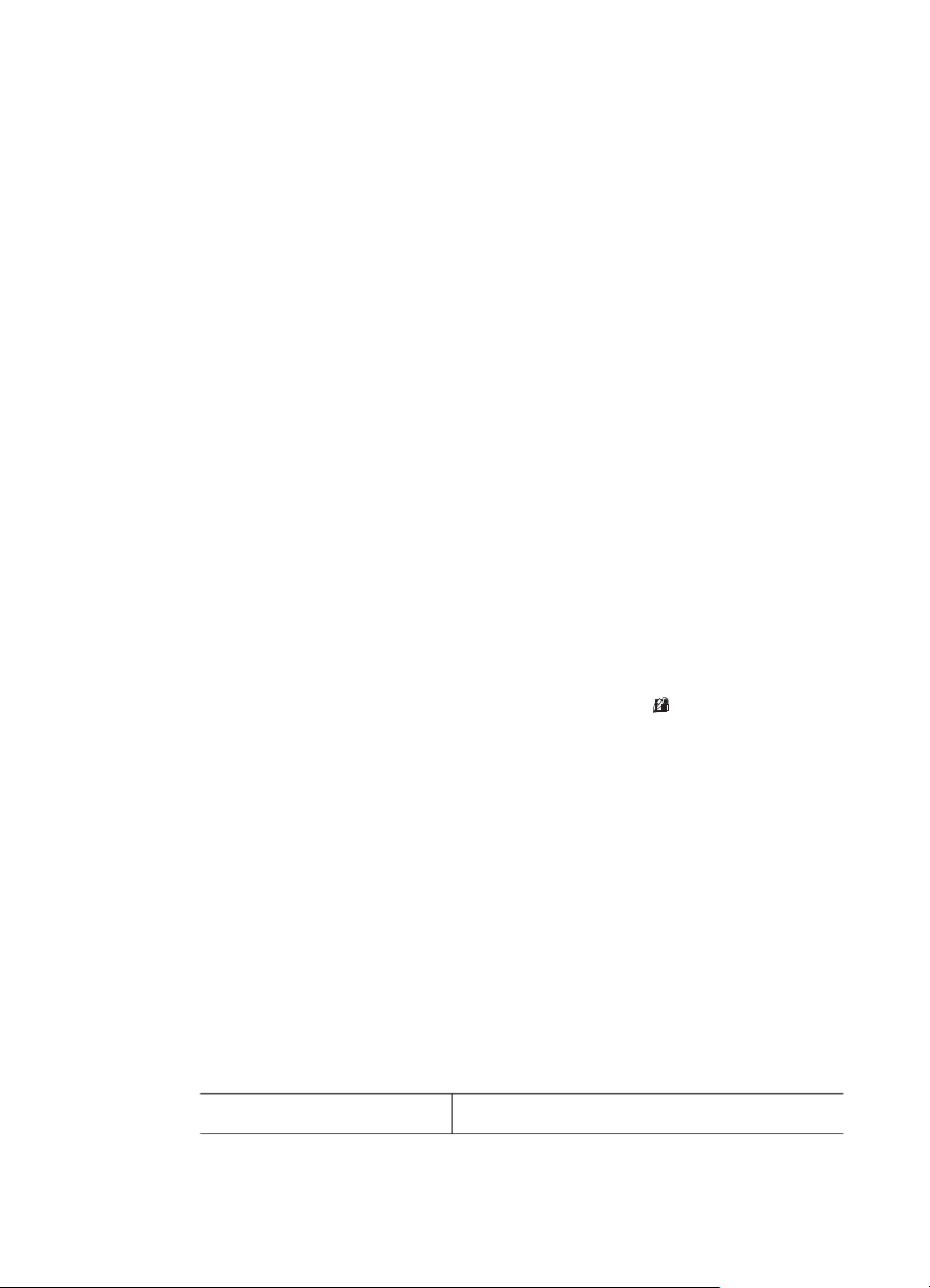
6
35mm 음화 보관함
HP 소프트웨어 개요
●
HP 관리자를 사용하면 관련 응용 프로그램, 기본 설정, 상태, HP
장치에 대한 화면 도움말 등을 쉽게 사용하고 확인할 수 있습니다. 또
한, 각종 원본(그림, 슬라이드, 음화, 문서) 스캔, 복사, 이미지 또는 비
디오 클립 보기 및 인쇄, HP Shopping 웹사이트 접속, HP 소프웨어 업
데이트 등, 다양한 작업을 손쉽게 할 수 있습니다.
●
HP Image Zone을 사용하면 스틸 사진, 스캔 이미지, 비디오 클립
등을 관리할 수 있으며, 이미지를 손쉽게 편집 및 인쇄할 수 있으므로
다양한 용도에 활용하여 가족 및 친구에게 보낼 수 있습니다.
●
HP 스캐닝 소프트웨어를 사용하면 그림, 슬라이드, 음화, 문서 등
을 스캔하여 저장하거나 원하는 대상(예: 응용 프로그램, 파일)으로 보
낼 수 있으며, 최종 스캔 전에 스캔된 이미지를 미리보기 화면에서 확
인할 수 있습니다. 미리보기 화면에서는 원하는 최종 효과가 이미지
에 반영되도록 이미지를 조정할 수 있습니다. 이밖에도, 스캔 설정을
구성할 수 있습니다.
●
HP 복사 소프트웨어를 사용하면 스캔한 이미지를 프린터로 바로 보
낼 수 있습니다.
HP 소프트웨어에 대한 자세한 내용은 HP 관리자 화면 도움말을 참조하십
시오. HP 관리자 화면 도움말 여는 방법
1
다음과 같이 하십시오.
a
Windows 바탕화면에서, HP 관리자 아이콘(
b
Windows 작업 표시줄의 맨 오른쪽에 있는 시스템 트레이에, HP
디지털 이미지 모니터 아이콘을 두 번 누릅니다.
c
작업 표시줄에서, [시작], [프로그램](또는 [모든 프로그램]), [HP],
[관리자]를 차례로 누릅니다.
2
설치된 HP 장치가 2개 이상인 경우, [장치 선택] 목록에서 하나를 누릅
니다.
선택한 장치에 해당하는 단추만 표시됩니다.
3
[도움말]을 누릅니다.
)을 두 번 누릅니다.
전면 패널 및 부속품 개요
여기에서는 스캐너 전면 패널 개요를 비롯하여, 사진 보관함과 투명 재료
어댑터(TMA)에 대해 다룹니다.
[기능]
사용 설명서
[설명]
3
Page 8
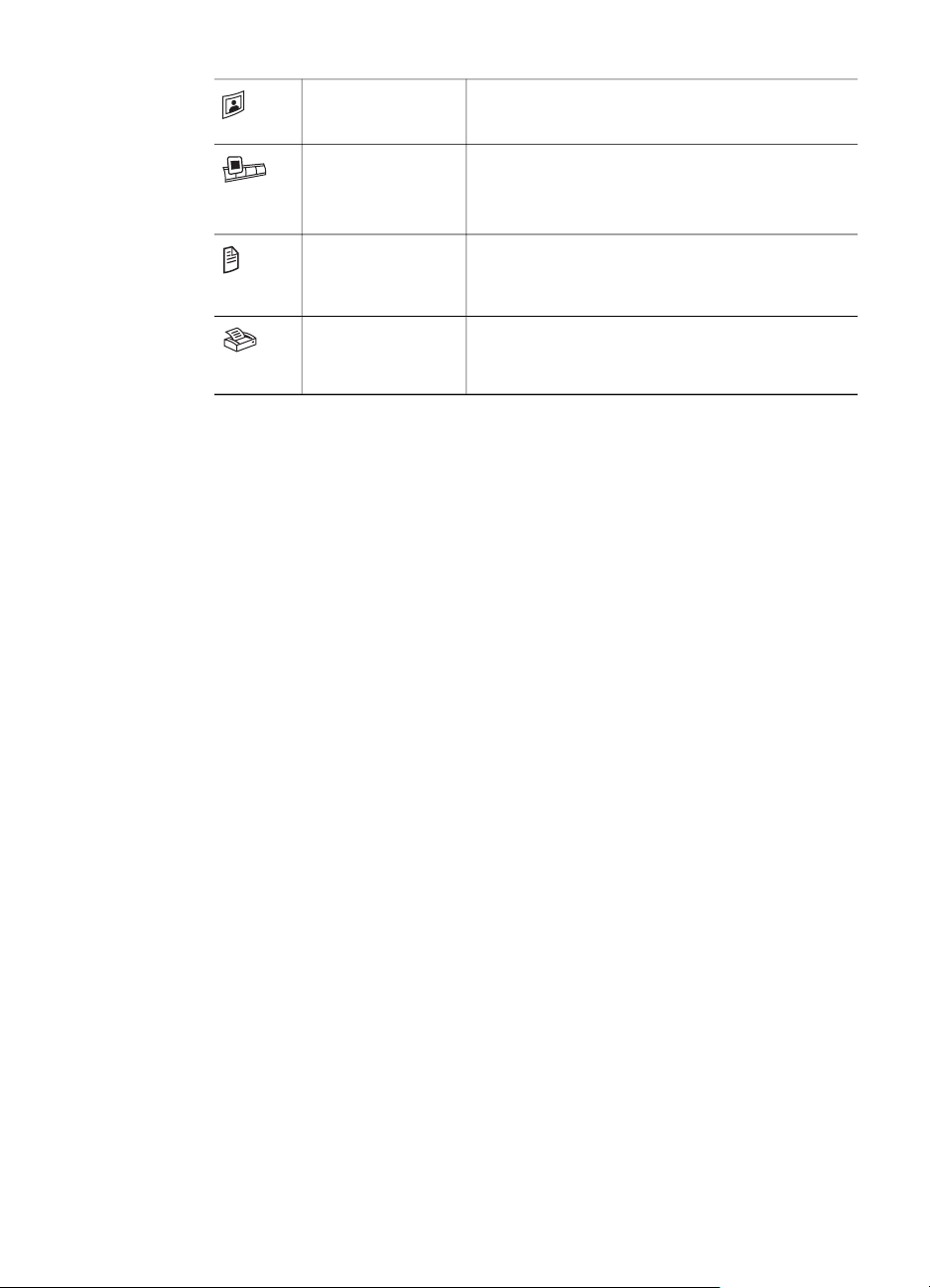
장 1
(계속)
[그림 스캔] 그림을 스캐너 유리에 올려 놓거나 사진 보
관함에 넣어 스캔할 수 있습니다.
스캔 개요
[슬라이드 또는
음화 스캔]
슬라이드 또는 음화를 스캐너 뚜껑이 달린
투명 재료 어댑터(TMA)에 넣어 스캔할 수
있습니다.
[문서 스캔] 스캐너 뚜껑을 내리고 스캐너 유리에서 문
서를 스캔할 수 있습니다.
[복사] 스캐너 유리에서 스캔한 후 기본 프린터로
보내 복사할 수 있습니다.
[4x6in.(10x15cm) 사진 보관함]
HP Scanjet 4070 스캐너에는 사진 보관함이 장착되어 있어서 4x6
(10x15cm) 사진 삽입, 스캔, 제거 등을 빠르고 간단하게 할 수 있습니다.
사진 보관함에 대한 자세한 내용은 4x6in.(10x15cm) 사진 보관함에서 스
캔 을 참조하십시오.
[투명 재료 어댑터(TMA)]
투명 재료 어댑터(TMA)를 사용하여 35mm 슬라이드 및 음화를 스캔할 수
있습니다.
TMA에 대한 자세한 내용은 슬라이드 및 음화 스캔 을 참조하십시오.
참고 Macintosh 사용자인 경우, 스캔 과정에 대해 자세히 알려면 HP
Image Zone 소프트웨어 화면 도움말을 참조하십시오.
추가 정보 일반적으로, 고해상도는 아주 작은 이미지를 확대(예: 우표 크
기 이미지나 35mm 음화 또는 컬러 슬라이드를 A4 크기로 확
대)할 때만 필요하며, 스캔한 이미지의 해상도를 원하는 용도
에 적합한 해상도로 조정해야 최적의 스캔 품질을 얻을 수 있습
니다. 필요 이상으로 해상도를 높여 스캔하면 파일 크기만 커져
서 인쇄 속도가 느려지기 때문에 특정 프린터에서 인쇄가 불가
능해질 수 있습니다. 자세한 내용을 보려면, HP 관리자 소프트
웨어를 열어 [장치 선택]에서 해당 스캐너를 선택하고 [도움말]
을 눌러 HP Image Zone 소프트웨어 화면 도움말에서 [HP
Scanjet 스캐너] 화면 도움말을 참조하십시오.
스캔 시작 방법은 다음과 같습니다.
●
[스캐너 전면 패널 단추를 사용한 스캔]
4
HP Scanjet 4070 Photosmart 스캐너
Page 9
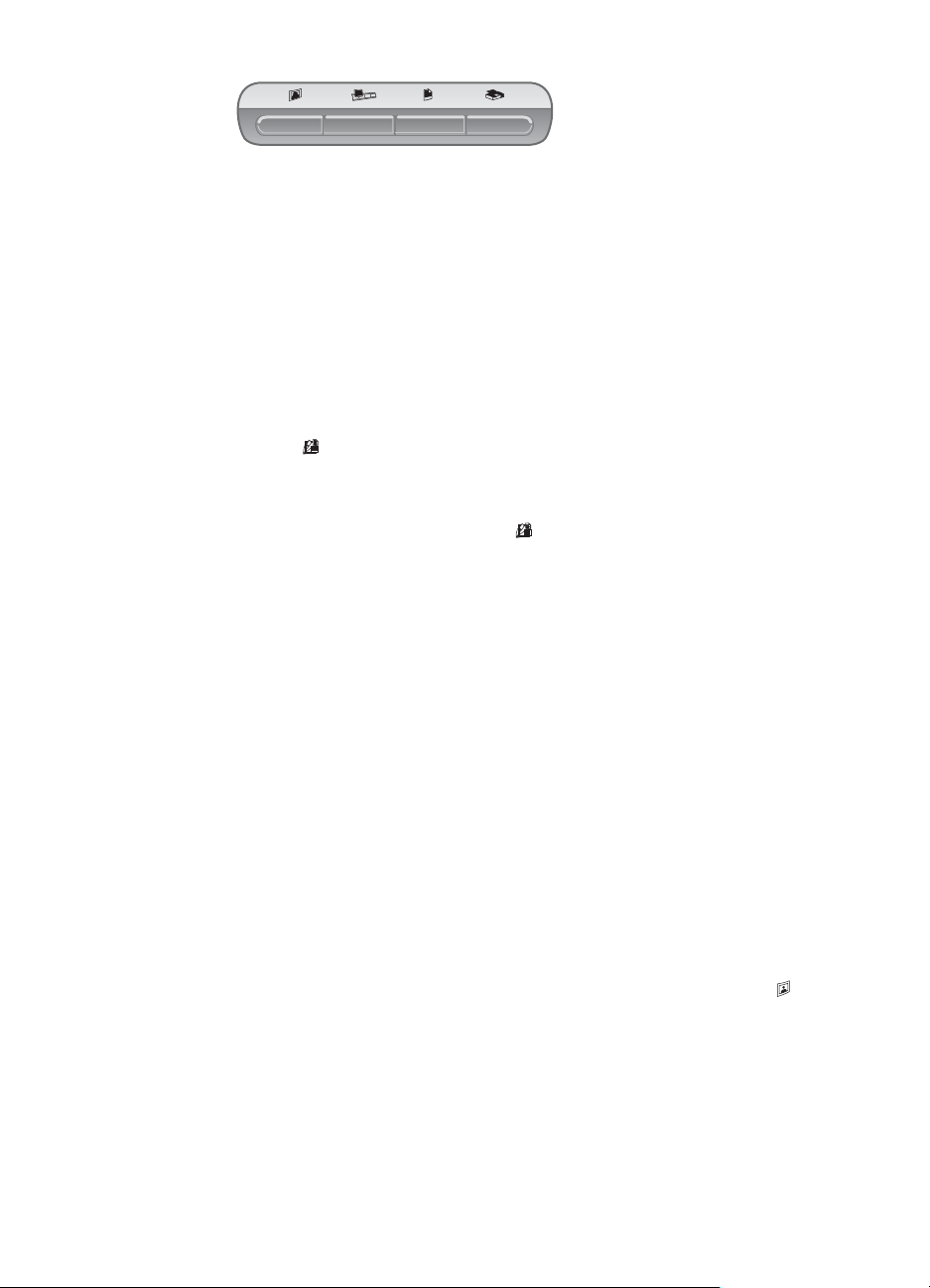
스캐너 전면 패널 단추는 그림, 슬라이드, 음화, 문서 스캔에 자주 사용
되는 스캔 기능의 단축키 역할을 합니다. 전면 패널 단추에 대한 자세
한 내용은 이 설명서(전면 패널 및 부속품 개요 참조)에 수록되어 있
습니다.
●
[HP 관리자를 사용한 스캔]
최종 스캔 전에 미리보기 화면에서 이미지를 확인하는 등, 더 많은 스
캔 제어 작업을 원하면, HP 관리자 소프트웨어에서 스캔하는 것이 좋
습니다.
HP 관리자 소프트웨어를 시작하려면, 바탕화면에서 [HP 관리자]
아이콘(
)을 두 번 누릅니다. [HP 관리자] 창이 나타납니다. 이 창에
서 이미지 스캔, 보기, 인쇄 등을 비롯하여 화면 도움말 사용 등을 할
수 있습니다.
바탕화면에 [HP 관리자] 아이콘(
)이 없으면, [시작] 메뉴, [프로그램]
(또는 [모든 프로그램]), [HP], [HP 관리자]를 차례로 누릅니다.
●
[다른 응용 프로그램에서 스캔]
TWAIN 또는 WIA 호환 응용 프로그램에서 이미지를 열려 있는 파일
로 바로 보낼 수 있습니다. 일반적으로, 응용 프로그램에 취득, 스캔,
새 객체 가져오기 등 명령이 있으면 TWAIN 호환 프로그램입니다. 호
환 여부나 지원되는 명령을 잘 모르는 경우, 해당 설명서를 참조하십
시오.
그림 스캔
사용 설명서
●
4x6in.(10x15cm) 사진 보관함에서 스캔
●
4x6in.(10x15cm) 이외 크기 그림 스캔
●
한 번에 여러 그림 스캔
참고 Macintosh 사용자인 경우, 스캔 과정에 대해 자세히 알려면 HP
Image Zone 소프트웨어 화면 도움말을 참조하십시오.
스캔 시간 단축을 위해, 스캐너 전면 패널에서 [그림 스캔 ]단추(
)를 눌
러도 사진 미리보기에 대해 묻는 메시지는 표시되지 않습니다. 하지만, 스
캔 그림을 미리보기 화면에서 확인하려면 HP 관리자에서 스캔하거나 단
추 설정을 변경합니다. 스캐너 단추 설정을 변경하려면 설정 변경 을 참조
하십시오.
HP 스캐닝 소프트웨어를 사용하면 사진을 수정하거나 오래된 사진의 바
랜 색상을 복원할 수 있습니다. 그림 수정 기능을 끄거나 켜려면,
HP 스캐닝 소프트웨어의 [기본] 메뉴에서 [사진 자동 수정]을 누르고 해당
5
Page 10
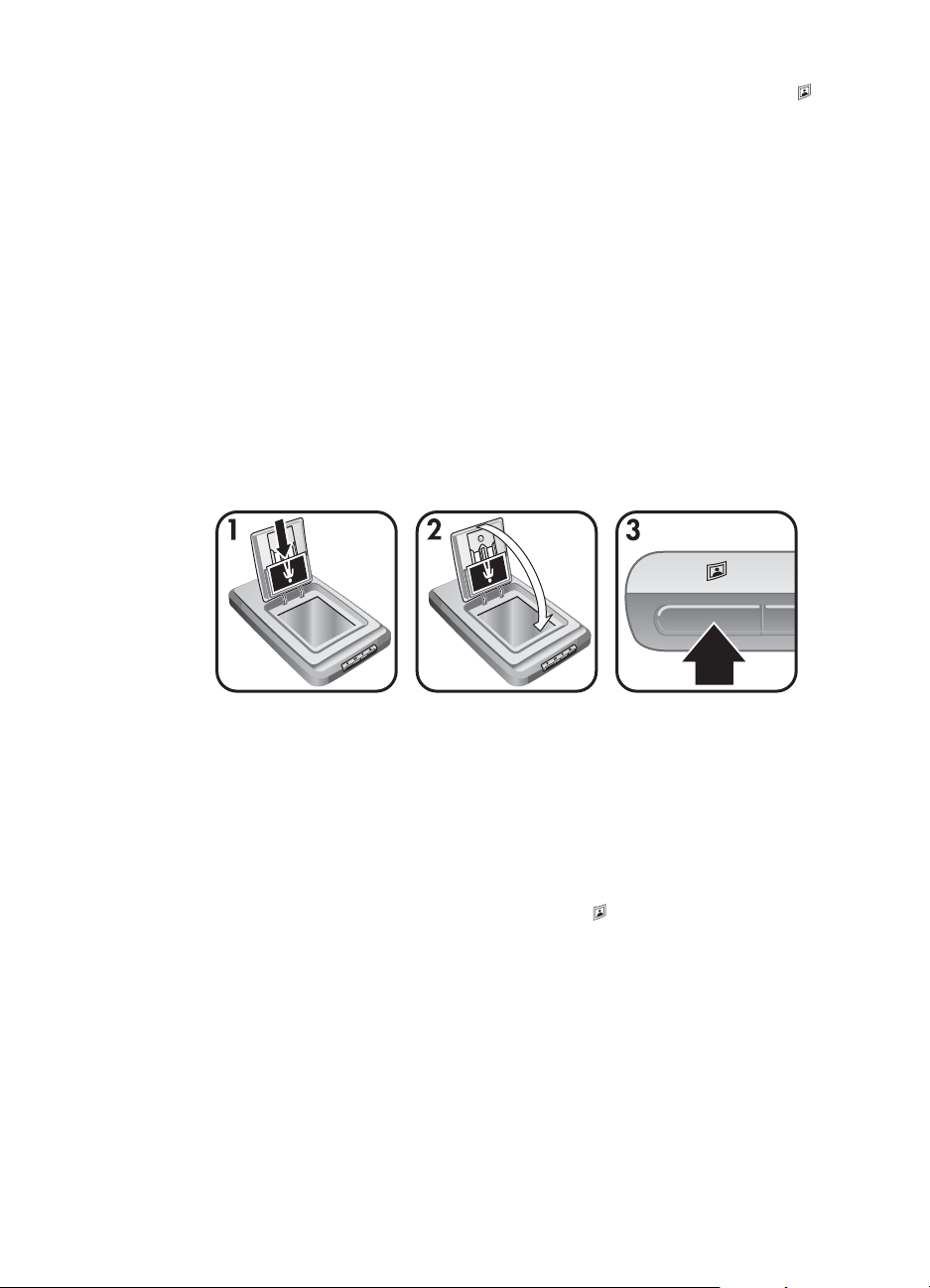
장 1
옵션을 선택합니다. 사진을 자동으로 수정하려면, [그림 스캔] 단추(
미리보기 설정을 꺼두어야 합니다. HP 관리자 소프트웨어를 사용하여 사
진을 스캔할 수도 있습니다. 미리보기 설정을 켜려면 설정 변경 을 참조하
십시오.
4x6in.(10x15cm) 사진 보관함에서 스캔
사진 보관함을 사용하면 사진 여러 장을 빠르고 간편하게 스캔할 수 있습
니다. 사진 보관함에는 12장까지 사진을 넣을 수 있습니다. 스캔 중에도
사진 위치가 바뀌지 않고 그대로 고정되어 있습니다. 사진 보관함에
넣을 수 있는 사진 종류는 다음과 같습니다.
●
표준 4x6in.(10x15cm) 그림
●
부서지거나 마모되지 않은 양호한 인화지
●
접착제, 테이프 등 점성 물질이 붙어 있지 않는 인화지
스캔할 사진이 상기 사양에 맞지 않는 경우, 사진을 스캐너 유리 위에 올
려 놓고 HP 사진 덮개나 스캐너 뚜껑을 닫으십시오.
)의
추가 정보 사진 보관함에 사진을 넣기 전에, 사진이 서로 달라붙어 있지
않은지 확인하고 붙어 있으며 떼어내고 넣으십시오.
1
사진 보관함에 4x6(10x15cm) 사진 더미(최대 12장)를 넣습니다. 이
때, 그림 더미 정면이 사용자 가슴쪽을 향하고 상단이 아래를 향해야
합니다.
2
HP 사진 덮개를 내립니다.
3
스캐너 전면 패널에서 [그림 스캔] 단추(
4
스캔 과정을 잘 모르면, 화면의 지침에 따라 스캔합니다.
5
[HP 사진 덮개]를 올리고 스캔된 사진을 꺼낸 후 [HP 사진 덮개]를 닫
)를 누릅니다.
고 끝날 때까지 계속 스캔합니다.
그림이 스캔될 때마다, HP Image Zone 소프트웨어에 표시됩니다.
6
HP Scanjet 4070 Photosmart 스캐너
Page 11

4x6in.(10x15cm) 이외 크기 그림 스캔
1
원본 정면을 아래로 하여 위치 표시선(
상단 모서리에 올려 놓고 HP 사진 덮개를 내립니다.
추가 정보 HP 사진 덮개를 닫았을 때 그림이 스캐너 유리에 맞지 않
2
HP 사진 덮개 또는 스캐너 뚜껑을 내립니다.
3
스캐너 전면 패널에서 [그림 스캔] 단추(
4
스캔 과정을 잘 모르면, 화면의 지침에 따라 스캔합니다.
그림이 스캔될 때마다, HP Image Zone 소프트웨어에 나타납니다.
한 번에 여러 그림 스캔
스캐너 유리에서 그림 여러 장을 한 번에 스캔할 수 있습니다.
참고 [그림 스캔] 단추(
캔할 수 있습니다. 일반적으로, 미리보기 설정은 꺼져 있습니다. [그
림 스캔] 단추(
하십시오.
1
그림 원본의 간격을 최소 1/4in.(6.35mm)로 하여 스캐너 유리의 네 모
서리에 올려 놓습니다.
추가 정보 스캔된 그림은 HP Image Zone 소프트웨어에서 회전시킬
)에 맞게 스캐너 유리의 우측
으면, 스캐너 뚜껑을 올리고 위치 표시선(
)에 맞추어 스캐
너 유리의 우측 상단 모서리에 올려 놓습니다.
)를 누릅니다.
)의 미리보기 설정을 꺼두어야 한 번에 여러 장 스
)의 미리보기 설정을 변경하려면 설정 변경 을 참조
수 있습니다.
2
스캐너 뚜껑을 내립니다.
3
스캐너 전면 패널에서 [그림 스캔] 단추(
4
화면의 지침에 따릅니다.
그림이 스캔될 때마다 HP Image Zone 소프트웨어에 표시됩니다.
슬라이드 및 음화 스캔
●
슬라이드 및 음화 스캔 추가 정보
사용 설명서
)를 누릅니다.
7
Page 12

장 1
●
슬라이드 스캔
●
음화 스캔
슬라이드 및 음화 스캔 추가 정보
●
천장 설치형 프로젝터에 사용된 투명 필름을 스캔하려면, 투명 필름
을 스캐너 유리에 올려 놓고 그 위에 백색 종이를 올려 놓은 후 스캔하
면 됩니다.
●
35mm 슬라이드나 음화를 스캔하는 경우, 이미지가 약 4x6in.
(10x15cm) 크기로 자동 확대됩니다. 최종 스캔 이미지 크기를 확대 또
는 축소하려면 스캐너 소프트웨어의 [크기 조정] 도구를 사용하여 원
하는 크기로 배율을 설정합니다. 적합한 해상도로 스캔된 후 선택한
크기로 확대됩니다.
●
TMA를 사용하여 35mm 슬라이드나 음화를 스캔하려면, 스캐너 전면
패널에서 [슬라이드 또는 음화 스캔 ]단추(
슬라이드 스캔
투명 재료 어댑터(TMA)를 사용하면 슬라이드를 한 번에 네 장(슬라이드
보관함 양쪽에 두 장씩 넣음)을 스캔할 수 있습니다.
)를 누릅니다.
1
HP 사진 덮개를 올리고 슬라이드 보관함에 음화 보관함이 장착되어
있으면 떼어냅니다.
2
사진 보관함 뒤에 있는 슬라이드 보관함의 양쪽에 35mm 슬라이드를
두 장씩 넣고 HP 사진 덮개를 내립니다. 이때, 슬라이드 상단이 아래
를 향해야 하고 정면이 사용자 가슴쪽을 향해야 합니다.
3
스캐너 전면 패널에서 [슬라이드 또는 음화 스캔] 단추(
)를 누릅니
다.
스캔되면 HP Image Zone 소프트웨어에 표시됩니다. 선택 영역이 여
러 개이면 개별 스캔 이미지로 표시됩니다.
참고 [슬라이드 또는 음화 스캔] 단추 (
)의 미리보기 설정을 꺼두
어야 한 번에 여러 장 스캔할 수 있습니다. 일반적으로, 미리보
기 설정은 꺼져 있습니다. [슬라이드 또는 음화 스캔] 단추(
)
의 미리보기 설정을 변경하려면, 설정 변경 을 참조하십시오.
4
스캔이 끝나면 슬라이드 보관함에서 슬라이드를 빼냅니다.
8
HP Scanjet 4070 Photosmart 스캐너
Page 13

음화 스캔
음화 보관함에 음화띠를 두 장 넣고 처음 두 프레임씩 스캔할 수 있습니
다.
1
2
3
4
HP 사진 덮개를 올리고 슬라이드 보관함에 음화 보관함이 장착되어
있으면 떼어냅니다.
음화 보관함 한쪽이나 양쪽에 음화띠를 넣습니다. 이때, 광택 부분이
사용자 가슴쪽을 향해야 합니다.
주의 음화는 쉽게 손상되므로 가장자리 부분만 만지십시오.
음화 보관함을 슬라이드 보관함에 다시 넣고 HP 사진 덮개를 내립니
다.
스캐너 전면 패널에서 [슬라이드 또는 음화 스캔] 단추(
)를 누릅니
다.
스캔되면 HP Image Zone 소프트웨어에 표시됩니다. 선택 영역이 여
러 개이면 개별 스캔 이미지로 표시됩니다.
참고 [슬라이드 또는 음화 스캔] 단추(
)의 미리보기 설정을 꺼두어
야 한 번에 여러 장 스캔할 수 있습니다. 일반적으로, 미리보기
설정은 꺼져 있습니다. [슬라이드 또는 음화 스캔] 단추(
)의 미
리보기 설정을 변경하려면, 설정 변경 을 참조하십시오.
문서 스캔
사용 설명서
5
스캔이 끝나면 음화띠를 빼냅니다. 음화 보관함을 슬라이드 보관함에
넣어둔 채로 보관합니다.
스캐너 전면 패널의 [문서 스캔] 단추( )를 사용하면 문서를 여러 개 스캔하
여 파일 또는 응용 프로그램으로 보낼 수 있습니다.
1
원본 정면을 아래로 하여 위치 표시선(
)에 맞게 스캐너 유리의 우측
상단 모서리에 올려 놓습니다.
9
Page 14

장 1
2
3
4
5
복사본 인쇄
스캐너 뚜껑을 내립니다.
스캐너 전면 패널에서 [문서 스캔] 단추(
)를 누릅니다.
스캔 대상 지정 등, 문서 스캔 관련 옵션을 선택합니다.
화면의 지침에 따라 스캔하거나 문서를 또 스캔합니다.
스캔이 끝나면, 선택한 스캔 대상(예: 응용 프로그램, 파일)에 스캔 문
서가 모두 나타납니다.
10
[복사] 단추( )를 사용하면 원본을 스캔한 후 프린터로 바로 전송하여 여
러 장 인쇄할 수 있습니다.
1
원본 정면을 아래로 하여 위치 표시선에 맞게 스캐너 유리의 우측 상
단 모서리에 올려 놓고 스캐너 뚜껑을 내립니다.
2
[복사] 단추(
)를 누릅니다. 복사 진행 상태를 나타내는 메시지가 나
타납니다.
3
복사 매수를 늘리거나 복사본 명암을 조정하거나 복사본을 확대 또는
축소하거나 프린터 설정을 변경하려면, [복사 진행 중] 대화상자에서
[취소]를 누릅니다. [HP 복사] 소프트웨어에서 설정을 변경할 수 있습
니다.
또한, [HP 관리자]에서 복사할 수도 있습니다. 자세한 내용은 [HP Image
Zone] 화면 도움말을 참조하십시오.
HP Scanjet 4070 Photosmart 스캐너
Page 15

전자 우편으로 스캔 그림 전송
●
HP Instant Share에서 전자 우편으로 스캔 그림 전송
●
전자 우편에 스캔 이미지 첨부
HP 스캐너로 그림을 1장 이상 스캔하여 전자 우편으로 다음과 같이 보낼
수 있습니다.
●
HP Instant Share 사용
●
전자 우편에 스캔 이미지 첨부
참고 슬라이드나 음화도 전자 우편으로 보낼 수 있습니다. 슬라이드 및
음화 스캔 을 참조하십시오.
HP Instant Share에서 전자 우편으로 스캔 그림 전송
1) 전자 우편에 축소 그림을 첨부하거나 보안 처리된 HP 웹사이트에 그림
을 저장하고 여기에 연결되는 링크를 표시하여 보낼 수 있습니다.– 2) HP
사진 웹사이트에 그림을 올려놓아 온라인 그림 앨범을 만들 수 있습니다.
3) HP 협력업체 웹사이트에서 인쇄를 주문하여 인쇄 전문점 수준으로 출
력할 수 있습니다 (국가/지역이나 운영 체제에 따라 상기 서비스가 모두 제
공되지 않을 수 있습니다).
1
사진 보관함에 원본을 넣거나 원본 정면을 아래로 하여 위치 표시선
)에 맞게 스캐너 유리의 우측 상단 모서리에 올려 놓고 HP 사진 덮
(
개를 내립니다.
추가 정보 HP 사진 덮개를 닫았을 때 그림이 스캐너 유리에 맞지 않
으면, 스캐너 뚜껑을 올리고 위치 표시선(
너 유리의 우측 상단 모서리에 올려 놓습니다.
)에 맞추어 스캐
2
HP 사진 덮개 또는 스캐너 뚜껑을 내립니다.
3
[그림 스캔] 단추(
스캔되면 HP Image Zone 소프트웨어에 표시됩니다. 선택 영역이 여
러 개이면 개별 스캔 이미지로 표시됩니다.
4
[HP Image Zone] 소프트웨어에서 그림을 1개 이상 선택합니다.
5
[전자 우편으로 보내기]를 누르고 화면의 지침에 따릅니다.
전자 우편에 스캔 이미지 첨부
1
사진 보관함에 원본을 넣거나 원본 정면을 아래로 하여 위치 표시선
)에 맞게 스캐너 유리의 우측 상단 모서리에 올려 놓고 HP 사진 덮
(
개를 내립니다.
추가 정보 HP 사진 덮개를 닫았을 때 그림이 스캐너 유리에 맞지 않
2
HP 사진 덮개 또는 스캐너 뚜껑을 내립니다.
사용 설명서
)를 누릅니다.
으면, 스캐너 뚜껑을 올리고 위치 표시선(
너 유리에 올려 놓습니다.
)에 맞추어 스캐
11
Page 16

장 1
3
[그림 스캔] 단추(
스캔되면 HP Image Zone 소프트웨어에 표시됩니다. 선택 영역이 여
러 개이면 개별 스캔 이미지로 표시됩니다.
4
[HP Image Zone] 소프트웨어에서 그림을 1개 이상 선택합니다.
5
이미지 아래에서 [선택 메뉴]를 누릅니다.
대화상자에 이미지를 보낼 대상 목록이 표시됩니다.
6
대상 목록에서 전자 우편 프로그램을 선택하고 [확인]을 누릅니다.
전자 우편 프로그램이 시작되고 전자 우편 메시지에 선택한 이미지가
첨부되어 표시됩니다.
7
전자 우편 주소와 메시지 내용을 입력합니다.
8
전자 우편을 보냅니다.
)를 누릅니다.
전자 우편으로 스캔 문서 1개 이상 전송
1
원본 정면을 아래로 하여 위치 표시선(
상단 모서리에 올려 놓습니다.
2
스캐너 뚜껑을 내립니다.
3
스캐너 전면 패널에서 [문서 스캔] 단추(
4
대상 목록에서 전자 우편 프로그램을 선택하고 [확인]을 누릅니다.
해당 전자 우편 프로그램이 표시되지 않으면, [파일로 저장]을 선택한
후 파일을 첨부합니다.
)에 맞게 스캐너 유리의 우측
)를 누릅니다.
설정 변경
12
전면 패널 단추 설정, 이미지 미리보기, 기타 환경설정 등 HP Scanjet 스캐
너의 일부 기능을 사용자에 맞게 조정할 수 있습니다.
●
[HP 관리자 소프트웨어에서 설정 변경]
스캐너 전면 패널의 스캐너 단추나 HP 관리자 소프트웨어를 사용하
면, 그림 등, 스캔된 원본 종류에 최적화된 설정이 사용됩니다. HP 관
리자 소프트웨어의 [설정] 메뉴에서, 단추 설정, 스캔 환경설정, 기타
설정 등, 스캔 설정을 모두 변경할 수 있습니다. 설정을 변경하려면,
HP 관리자 소프트웨어를 시작하고 [설정]을 누릅니다.
●
[이미지 미리보기 켜기 또는 끄기]
참고 Macintosh 사용자인 경우, 미리보기 설정 켜기 또는 끄기에 대
한 자세한 내용은 HP 관리자 소프트웨어의 화면 도움말을 참조
하십시오.
1
바탕화면에서 [HP 관리자] 아이콘(
시줄에서, [시작], [프로그램](또는 [모든 프로그램]), [HP], [관리자]를 차
례로 누릅니다.
)을 두 번 누릅니다. 또는, 작업 표
HP Scanjet 4070 Photosmart 스캐너
Page 17

2
HP 관리자가 열리면, 해당 HP 스캐너가 [장치 선택] 목록에 선택되어
있는지 확인합니다.
3
[설정] 메뉴에서, [스캔 환경설정], [단추 설정]을 차례로 선택합니다.
[단추 설정] 대화상자에 설정할 수 있는 각 단추의 탭이 표시됩니다.
4
설정할 단추의 해당 탭을 누릅니다.
5
선택한 탭의 미리보기 단추 설정을 선택하거나 선택해제합니다.
6
설정이 제대로 된 경우, [확인]을 누릅니다.
관리 및 유지보수
스캐너를 정기적으로 청소하면 성능을 최적화할 수 있습니다. 필요한 관
리 정도는 사용 횟수와 환경 등 여러 요소에 따라 달라집니다. 필요에 따
라 정기적으로 청소해야 합니다.
주의 가장자리가 날카로운 물건은 스캐너에 올려놓지 마십시오.
스캐너가 손상될 수 있습니다. 스캐너 유리에 원본을 올려 놓기 전
에 마르지 않은 접착제, 수정액 등 스캐너 유리에 묻을 수 있을 기
타 물질이 없는지 확인합니다.
●
[스캐너 유리 청소]
스캐너에서 USB 케이블과 전원 케이블을 뽑습니다.
보푸라기 없는 부드러운 천에 순한 유리 세척제를 묻혀 닦은 후 마른
천으로 닦아내십시오.
사용 설명서
주의 유리 전용 세척제를 사용하십시오. 연마제, 아세톤, 벤젠,
4염화탄소는 스캐너 유리를 손상시킬 수 있으므로 사용하지 마
십시오. 이소프로필 알코올을 사용하면 스캐너 유리에 줄무늬
가 생길 수 있으므로 사용하지 마십시오.
유리 세척제를 스캐너 유리에 직접 뿌리지 마십시오. 너무 많이 사용
하면, 가장자리 부분에 침투되어 스캐너가 손상될 수 있습니다.
청소가 끝나면 USB 케이블과 전원 케이블을 다시 꽂으십시오.
참고 스캐너 유리 아래 부분을 청소하는 방법은 www.hp.com/
support에서 확인할 수 있습니다.
●
[투명 재료 어댑터(TMA) 청소]
부드러운 마른 천으로 청소하십시오. 필요에 따라 유리 세척제를 천
에 약간 뿌려 닦아내십시오.
13
Page 18

2
문제 해결
여기에서는 스캐너와 투명 재료 어댑터(TMA)에 발생할 수 있는 문제의 해
결 방법에 대해 다룹니다.
질문과 대답(FAQ)
여기에서는 자주 묻는 질문과 그 대답에 대해 다룹니다.
●
문제가 있는 것 같을 때 스캐너 하드웨어를 어떻게 테스트하나요?
●
램프를 어떻게 끄나요?
●
스캐너를 어떻게 끄나요?
●
문서나 문자열을 스캔할 때 문제가 발생하면 어떻게 해결하나요?
문제가 있는 것 같을 때 스캐너 하드웨어를 어떻게 테스트하나요?
1
스캐너에서 USB 케이블과 전원 케이블을 뽑습니다.
2
스캐너 전원 케이블이 전원에 제대로 꽂혀 있는지 확인합니다.
3
전원 케이블을 케이블에 꽂으면서 스캐너 전면 패널에서 [그림 스캔]
) 및 [슬라이드 또는 음화 스캔]( ) 단추를 동시에 누릅니다.
(
스캐너 캐리지가 앞쪽으로 움직이고, 스캐너 램프가 여섯 번 깜박입니
다. 그리고, 스캐너 캐리지가 뒤쪽으로 움직입니다.
4
테스트를 끝내려면, 전원 케이블을 뽑습니다.
램프를 어떻게 끄나요?
약 14분 동안 아무런 반응이 없다가 스캐너 램프 제한 시간이 끝나면서 램
프가 자동으로 꺼집니다. 자동으로 꺼지지 않으면, 다음과 같이 합니다.
1
2
3
4
5
스캐너 램프 문제가 계속 발생하면 고객 지원 을 참조하십시오.
스캐너를 어떻게 끄나요?
일반적으로, 약 14분 동안 아무런 반응이 없다가 스캐너는 절전 모드로 되
므로 스캐너를 끄지 않아도 됩니다. 스캐너를 완전히 끄려면, 스캐너를 전
원(콘센트 또는 과전류 억제기)에서 분리하십시오.
14
[HP 관리자]에서 [설정]을 누릅니다.
[스캔 환경설정]을 선택합니다.
[스캔 환경설정]을 선택합니다.
[품질 대 속도] 탭을 누릅니다.
[램프 제한 시간 연장] 설정을 끕니다. 14분 동안 아무런 반응이 없다
가 스캐너 램프가 꺼집니다. 이 설정이 켜져 있으면, 1시간 동안 아무
런 반응이 없다가 램프가 꺼집니다.
HP Scanjet 4070 Photosmart 스캐너
Page 19

문서나 문자열을 스캔할 때 문제가 발생하면 어떻게 해결하나요?
이 스캐너에는 광학 문자 인식(OCR) 기술이 채택되어 있어서, 컴퓨터
에서 편집할 수 있는 문자열로 전환할 수 있습니다.
●
편집하지 않을 문자열을 스캔하는 경우, 스캔하면서 다음과 같이 합니
다.
–
스캔 항목에서, [문서]를 선택합니다.
–
편집 가능 문자열(OCR)로 스캔하시겠습니까?에서, [예]를 누릅니
다.
●
컴퓨터에 표시되는 스캔된 문자열은 다르게 나타날 수 있습니다. 예
를 들어, 부정확하거나 누락된 문자가 있을 수 있습니다. 문자열을 편
집하면서, 문자열이 제대로 스캔되었는지 확인하고 필요하면 수정합
니다.
●
문자열 스캔 설정을 변경하려면, HP 관리자에서 [설정, 스캔 환경설
정], [단추 설정]을 차례로 누릅니다. [문서 스캔 단추]([관리자)] 탭을 누
릅니다.
참고 스캐너 설정 중에 스캐닝 소프트웨어를 설치하면 OCR도 자동
설치됩니다.
스캐너 설치 또는 설정 문제
여기에서는 설치 또는 설정 문제의 해결 방법에 대해 다룹니다.
컴퓨터 환경 확인
관리자 권한 사용
올바른 폴더 사용
사용 설명서
●
컴퓨터가 스캐너 상자에 적혀 있는 최소 시스템 요구사항에 적합한지
확인합니다.
●
하드 디스크 공간이 충분하지 않으면, 불필요한 파일을 삭제하거나 다
른 하드 디스크에 소프트웨어를 설치하십시오.
Microsoft Windows 2000 또는 XP에 스캐너를 설치하는 경우, 관리자로
로그인해야 합니다. 관리자로 로그인하는 자세한 방법은 해당 운영 체제
도움말을 참조하십시오.
Microsoft Windows 컴퓨터에서, 설치 중에 “대상 디렉터리가 잘못되었습
니다.” 또는 “프로그램 폴더가 잘못되었습니다.”가 나타나면, 해당 폴더에
대한 읽기/쓰기 권한이 없을 수 있습니다.
15
Page 20

장 2
케이블 상태 확인
케이블 종
작업
류
전원 케이블전원 케이블은 스캐너와 AC 콘센트에 각각 꽂혀 있습니다.
●
전원 케이블이 스캐너와 콘센트 또는 과전류 억제기에
제대로 꽂혀 있는지 확인합니다.
●
전원 케이블이 과전류 억제기에 연결되어 있으면, 과전
류 억제기가 콘센트에 꽂혀 있고 켜져 있는지 확인합니
다.
●
전원 케이블을 스캐너에서 뽑고 컴퓨터를 끕니다. 60초
후에, 전원 케이블을 스캐너에 다시 꽂고 컴퓨터를 켭니
다.
USB 케이블USB 케이블은 스캐너와 컴퓨터에 각각 꽂혀 있습니다.
●
스캐너와 함께 제공된 케이블을 사용해야 합니다. 다른
USB 케이블은 스캐너와 호환되지 않을 수 있습니다.
●
USB 케이블이 스캐너와 컴퓨터에 제대로 꽂혀 있는지
확인합니다.
USB 문제 해결 방법에 대한 기타 내용을 보려면
www.hp.com/support에서 해당 국가/지역을 선택하고 USB
문제 해결 관련 내용을 검색합니다.
참고 Macintosh 컴퓨터에서는 Apple System Profiler를 사용하여 스캐너
나 컴퓨터에 제대로 연결되어 있는지 확인합니다.
스캐너 초기화 및 하드웨어 문제
여기에서는 초기화 및 하드웨어 문제에 대해 다룹니다.
●
스캐너 재설정
●
스캐너 하드웨어 테스트
스캐너 재설정
스캐너를 사용할 때 “스캐너를 초기화할 수 없습니다.” 또는 “스캐너를 찾
을 수 없습니다.” 등, 오류 메시지가 나타나는 경우
1
HP 스캐닝 소프트웨어가 열려 있으면 닫습니다.
2
스캐너와 컴퓨터를 연결하는 케이블을 뽑습니다.
3
전원 케이블을 뽑아 스캐너를 끕니다.
4
컴퓨터를 끄고 60분 후에 다시 켭니다.
5
전원 케이블을 다시 꽂아 스캐너를 다시 켭니다.
16
HP Scanjet 4070 Photosmart 스캐너
Page 21

6
컴퓨터와 스캐너를 연결하는 USB 케이블을 다시 꽂습니다. 컴퓨터의
다른 USB 포트에 꽂는 것이 좋습니다.
–
USB 케이블이 스캐너 뒤에 제대로 꽂혀 있는지 확인합니다. 케이
블 끝(커넥터)에 표시된 USB 기호가 위쪽을 향해야 합니다. 제대
로 꽂혀 있으면, USB 커넥터에서 약간 느슨하게 조여 있는 느낌
이 들고, 제대로 꽂혀 있지 않으면 USB 플러그가 심하게 꽉 조여
있는 느낌이 듭니다.
–
USB 케이블을 다른 USB 포트에 꽂아봅니다.
스캐너 하드웨어 테스트
스캐너 하드웨어에 문제가 있는 것 같으면, 스캐너, 케이블, 전원 등에 케
이블이 제대로 꽂혀 있는지 확인합니다. 케이블이 제대로 꽂혀 있으면 스
캐너를 다음과 같이 테스트합니다.
1
스캐너에서 USB 케이블과 전원 케이블을 뽑습니다.
2
스캐너에 USB 케이블과 전원 케이블을 다시 꽂습니다.
스캐너가 제대로 작동하지 않는 경우
스캔이 중단되면, 다음과 같이 합니다. 한 단계가 끝날 때마다 스캔을 하
여 스캐너 작동 여부를 확인합니다. 제대로 작동하지 않으면, 다음 단계에
따릅니다.
●
케이블이 느슨하게 꽂혀 있을 수 있습니다. USB 케이블과 전원 케이
블이 제대로 꽂혀 있는지 확인합니다.
●
전원에서 전원 케이블을 뽑고 60분 후에 다시 꽂습니다.
●
컴퓨터를 다시 시작합니다.
●
컴퓨터에서 소프트웨어 충돌이 있을 수 있습니다. HP Image Zone 소
프트웨어 재설치가 필요할 수 있습니다. 재설치하려면, [복구] 유틸리
티(Windows 컴퓨터만 해당)를 실행합니다.
–
[시작], [설정], [제어판](Windows XP에서는 [시작], [제어판])을 차
례로 누릅니다.
–
[프로그램 추가/제거]를 누르고 [HP Image Zone] 소프트웨어를
선택합니다.
–
[추가/제거] 또는 [변경](Windows 버전에 따라 다름)을 누릅니다.
–
컴퓨터 화면의 지침에 따르고 [복구]를 누릅니다.
●
다른 컴퓨터에 스캐너를 설치합니다. 이렇게 하면 이 문제가 컴퓨터
또는 스캐너에 있는지 알 수 있습니다.
그래도, 스캐너가 제대로 작동하지 않으면, www.hp.com/support를 참조
하거나 HP 고객으뜸지원센터에 )문의하십시오.
사용 설명서
17
Page 22

장 2
투명 재료 어댑터(TMA) 문제
여기에서는 투명 재료 어댑터(TMA)에서 35mm 슬라이드 및 음화를 스캔
하면서 발생할 수 있는 문제 해결 방법에 대해 다룹니다.
●
투명 재료 어댑터가 전혀 작동하지 않는 경우
●
투명 재료 어댑터에서 램프등이 켜지지 않거나 희미하게 켜지는 경우
투명 재료 어댑터가 전혀 작동하지 않는 경우
투명 재료 어댑터 케이블이 제대로 꽂혀 있지 않을 수 있습니다. 어댑터 케
이블이 스캐너 뒤에 있는 TMA 포트에 제대로 꽂혀 있는지 확인합니다.
투명 재료 어댑터에서 램프등이 켜지지 않거나 희미하게 켜지는 경우
한 단계가 끝날 때마다 스캔을 하여 스캐너 작동 여부를 확인합니다. 제대
로 작동하지 않으면, 다음 단계에 따릅니다.
●
투명 재료 어댑터(TMA)가 스캐너에 제대로 연결되어 있는지 확인합
니다.
●
어댑터 램프등에 문제가 있을 수 있습니다. [슬라이드 또는 음화 스캔]
단추(
져 수리를 받아야 하는 경우, 고객 지원 을 참조하십시오.
●
어댑터의 예열 시간이 짧습니다. 몇 초 후에 램프등이 켜지는지 확인
합니다. 스캔 품질을 최대화하려면, 어댑터 램프등은 30초 이상 예열
되어야 합니다.
)를 누르고 TMA 램프가 켜지는지 확인합니다. 램프등이 깨
기타 문제 해결 정보
스캐너 또는 투명 재료 어댑터의 기타 문제를 해결하려면, 화면 도움말을
참조하십시오.
1
[HP 관리자] 소프트웨어를 엽니다.
2
[도움말], [HP Scanjet 4070 스캐너]를 차례로 누릅니다.
스캐너 소프트웨어 문제를 해결하려면, HP Image Zone 화면 도움말을 참
조하십시오.
슬라이드 또는 음화 문제 해결
여기에서는 투명 재료 어댑터에서 스캔한 35mm 슬라이드 또는 35mm 음
화에 발생한 문제 해결 방법에 대해 다룹니다.
이미지 확대가 불가능한 경우
[크기 조정]을 선택하지 않고 [줌]을 선택했을 수 있습니다. [확대]하면 화면
의 뷰만 바뀝니다. 실제 스캔 이미지의 크기를 바꾸려면 [크기 조정]을 사
용합니다. 자세한 내용은 HP Image Zone 화면 도움말을 참조하십시오.
18
HP Scanjet 4070 Photosmart 스캐너
Page 23

색상이 잘못 인쇄되는 경우 또는 이미지가 너무 밝거나 어두운 경우
●
최종 스캔 영역을 선택하지 않았을 수 있습니다. 최종 스캔 영역이 아
닌 전체 영역의 노출이 설정될 수 있습니다. 최종 스캔 영역으로 선택
할 영역 주위에서 핸들을 끌어 놓습니다.
●
투명 재료의 설정이 초기값으로 돌아갑니다. 슬라이드 또는 음화에 대
해 각각 [TMA에서 슬라이드] 또는[ TMA에서 음화]를 선택합니다.
●
투명 재료 어댑터 창이 가려져 있거나 더럽지 않은지 확인합니다.
스캔 이미지에 일반적으로 핑크빛이 도는 경우
투명 재료 어댑터를 사용하지 않고 스캔했을 수 있습니다. 35mm 슬라이
드 또는 음화 스캔 과정을 보려면, 슬라이드 및 음화 스캔 을 참조하십시
오.
스캔 이미지에 점이나 줄무늬가 나타나는 경우
●
슬라이드 또는 음화 원본에 손상 부분이나 파편이 있는지 확인합니다.
●
스캐너 유리를 청소합니다.
●
부드러운 천에 세척제를 살짝 담가 투명 재료 어댑터 창을 닦습니다.
스캔 이미지가 어두운 경우
●
어댑터 램프등이 켜져 있는지 확인하고 [새 스캔 ]또는 [승인]을 누릅니
다.
●
어댑터 램프등에 깨졌거나 작동하지 않을 수 있습니다. 램프등이 깨
진 경우, 수리를 받아야 합니다.
어댑터 램프등이 켜져 있는데도 스캔 이미지가 어두운 경우
●
HP Image Zone 소프트웨어의 [기본] 메뉴에서 [밝게/어둡게]를 누릅
니다.
●
투명 재료 어댑터 창이 가려져 있거나 더럽지 않은지 확인합니다.
소프트웨어 제거
소프트웨어를 제거하려면 다음과 같이 합니다.
●
다음과 같이 하십시오.
–
[시작], [프로그램](또는 [모든 프로그램]),[ HP], 스캐너 이름이나
[스캐너]를 차례로 선택하고 [소프트웨어 제거]를 누릅니다.
–
[시작], [설정], [제어판](Windows XP에서는 [시작], [제어판])을 차
례로 누릅니다. [프로그램 추가/제거]를 누르고 [HP Image Zone]
소프트웨어를 선택한 후 [추가/제거 ]또는[ 변경](Windows 버전에
따라 다름)을 누릅니다. HP 설치 마법사가 나타납니다.
●
[다음]을 누릅니다.
●
[제거]를 선택하고 [다음]을 누릅니다.
컴퓨터에서 소프트웨어가 제거됩니다.
사용 설명서
19
Page 24

3
고객 지원
여기에서는 전화 번호, 웹사이트 주소 등, 지원 관련 내용에 대해 다룹니
다.
●
이용 기회 확대 웹사이트 옵션
●
HP 웹사이트
●
지원 과정
●
미국 전화 지원 서비스
●
유럽, 중동, 아프리카 전화 지원 서비스
●
기타 국가/지역 전화 지원 서비스
이용 기회 확대 웹사이트 옵션
장애가 있는 고객은 www.hp.com/accessibility에서 도움을 받을 수 있습니
다.
HP 웹사이트
www.hp.com의 특징은 다음과 같습니다.
●
더욱 효율적이고 기발한 스캔 정보 획득
●
HP Scanjet 드라이버 및 소프트웨어 업데이트 버전 다운로드
●
제품 등록
●
소식지, 드라이버 및 소프트웨어 업데이트 정보, 지원 알림 메시지 신
청
●
부속품 구입
지원 과정
20
HP 지원 과정은 다음 단계에 따르면 가장 효율적으로 이루어집니다.
1
문제 해결 부분 등, 소프트웨어 및 스캔에 대한 화면 도움말을 확인합
니다.
2
HP 고객으뜸지원센터 웹사이트에서 지원을 받습니다. 인터넷에 접속
하여 스캐너에 대한 다양한 정보를 얻을 수 있습니다. 제품 도움말, 드
라이버 및 소프트웨어 업데이트 버전 등은 HP 웹사이트 www.hp.com/
support에서 확인할 수 있습니다. HP 고객으뜸지원센터 웹사이트는
한국어, 네델란드어, 영어, 프랑스어, 독일어, 이탈리아어, 포르투칼
어, 스페인어, 웨덴어, 중국어 번체, 중국어 간체, 일본어 등으로 제공
됩니다 (덴마크어, 핀란드, 노르웨이어로는 제공되지 않고 영어로만
제공됩니다).
3
HP 온라인 지원 웹사이트를 참조하십시오. 인터넷에 접속하여
www.hp.com/support에서 전자 우편으로 HP에 문의할 수 있습니다.
HP Scanjet 4070 Photosmart 스캐너
Page 25

HP 고객으뜸지원센터의 지원 담당자가 따로 답변해줍니다. 전자 우
편 지원 서비스는 이 웹사이트에 나와 있는 언어로만 제공됩니다.
4
현지 HP 제품 판매점에 문의하십시오. 스캐너 하드웨어에 문제가 있
으면, 현지 HP 제품 판매점에서 서비스를 받으십시오. 스캐너 제한 보
증 기간에는 서비스가 무료로 제공되고, 보증 기간이 지나면, 서비스
료를 따라 지불해야 합니다.
전화 지원 서비스를 받으려면 HP 고객으뜸지원센터에 문의하십시오.
해당 국가/지역에서 제공되는 전화 지원 서비스에 대한 자세한 내용
과 약관은 www.hp.com/support에서 확인할 수 있습니다. HP는 전화
지원 서비스 품질을 개선하기 위해 꾸준한 노력을 기울이고 있습니
다. HP 웹사이트를 정기적으로 참조하면 서비스 특징 및 구현에 대해
새로운 소식을 접할 수 있습니다. 앞에서 언급한 지원 서비스 옵션으
로 문제가 해결되지 않으면, 컴퓨터와 스캐너를 가까이 두고 HP에 직
접 전화 문의하십시오. 다음 정보를 미리 알아두면 서비스를 더욱 빠
르게 받을 수 있습니다.
–
스캐너 모델 번호(스캐너 본체에 적혀 있음)
–
스캐너 일련 번호(스캐너 본체에 적혀 있음)
–
컴퓨터 운영 체제
–
스캐너 소프트웨어 버전(스캐너 CD에 적혀 있음)
–
문제가 발생하면서 표시된 메시지
HP 전화 지원 서비스 관련 약관은 사전 통보 없이 변경될 수 있습니다.
별다른 내용이 없으면, 는 제품 구입 날짜로부터 지정된 기간 동안 무료
로 제공됩니다.
[국가/지역]
아프리카 30일
아시아 태평양 1년
캐나다 1년
유럽 1년(각 국가/지역에 대한 자세한 내
라틴 아메리카 1년
중동 30일
미국 90일
미국 전화 지원 서비스
지원 서비스는 보증 기간 동안 뿐만 아니라 이후에도 제공됩니다.
사용 설명서
[전화 지원 서비스 무료 기간]
용은 아래 표 참조)
21
Page 26

장 3
보증 기간 중에는 전화 지원 서비스가 무료로 제공됩니다. 800HPINVENT(800-474-6836)에서는 미국 전화 지원 서비스가 영어와 스페
인어로 연중 무휴로 제공됩니다. 서비스 일수와 시간은 사전 통보 없이 변
경될 수 있습니다.
보증 기간이 지나면, 800-HPINVENT(800-474-6836)로 문의하십시오. 1
회 서비스료는 $25.00(미국)이며 신용 카드로 결제됩니다. HP 제품 서비
스가 필요하다고 생각되면, HP 고객지원으뜸센터로 문의하여 서비스 필
요 여부를 확인 받으십시오.
유럽, 중동, 아프리카 전화 지원 서비스
HP 고객으뜸지원센터 전화 번호와 정책은 변경될 수 있습니다. 해당 국
가/지역에서 제공되는 전화 지원 서비스에 대한 자세한 내용과 약관은
www.hp.com/support에서 확인할 수 있습니다.
알제리아
오스트리아
+213 61 56 45 43
+43 1 86332 1000
0810 –00 1000(국내)
바레인 800 171(국내 수신자 요금 부담)
벨기에 070 300 005(네델란드어)
070 300 004(프랑스어)
체코 공화국
덴마크
이집트
핀란드
+420 261307310
+45 70202845
+20 2 532 5222
+358 (0)203 66 767
프랑스 +33 (0) 8 92 69 60 22(0.34유로/
분)
독일 +49 (0) 180 5652 180(0.12유로/
분)
그리스 +30 210 6073603(국제)
801 11 225547(국내)
800 9 2649(사이프러스 - 아테네:
수신자 요금 부담)
22
헝가리
아일랜드
+36 1 382 1111
1890 923902
HP Scanjet 4070 Photosmart 스캐너
Page 27

(계속)
이스라엘
이탈리아
+972 (0) 9 830 4848
848 800 871
룩셈부르크 900 40 006(프랑스어)
900 40 007(독일어)
중동 +971 4 366 2020(국제)
모로코
+212 224 04747
네덜란드 0900 2020165(0.10유로/분)
노르웨이
폴란드
포르투갈
루마니아
+47 815 62 070
+48 22 5666 000
808 201 49 2
+40 21 315 44 42
러시아 연방 + 7 095 797 3520(모스코)
+ 7 812 346 7997(세인트 피터스
버그)
사우디 아라비아 800 897 1444(국내 수신자 요금 부
담)
사용 설명서
슬로바키아
남아프리카 공화국
+421 2 50222444
086 000 1030(RSA) +27-11 258
9301(RSA 이외)
스페인
스웨덴
스위스
902 010 059
+46 (0) 77-120 4765
0848 672 672
(독일어, 프랑스어, 이탈리아어– 문
의 잦은 시간: 0.08CHF/기타 시간:
0.04CHF)
튀니지
터키
우크라이나
+216 71 89 12 22
+90 216 579 71 71
+7 (380 44) 490 3520
아랍 에미레이트 800 4520(국내 수신자 요금 부담)
영국
+44 (0)870 010 4320
23
Page 28

장 3
기타 국가/지역 전화 지원 서비스
HP 고객으뜸지원센터 전화 번호와 정책은 변경될 수 있습니다. 해당 국
가/지역에서 제공되는 전화 지원 서비스에 대한 자세한 내용과 약관은
www.hp.com/support에서 확인할 수 있습니다.
아르헨티나
+54 11 4778 8380
0 810 555 5520
호주 +63 (3) 8877 8000(또는 국내 (03)
8877 8000)
브라질 (11) 3747 7799(그랜드 샹파울로
ã) 0800 157751(그랜드 샹파울로
이외ã)
캐나다
1 –800 –474 –6836
(905) –206 –4663(미시소거)
중남미 및 카브리해 연안
칠레
중국
콜롬비아
+1 800 711 2884
800 360 999
+86 (21) 3881 4518
01-800-51-HP-INVENT
코스타리카 0 800 011 4114 또는
1-800-711-2884
도미니카 공화국
과테말라
1 800 7112884
1800 999 5105
24
홍콩 SAR
인도
인도네시아
자마이카
+852 2802 4098
1 600 447737
+62 (21) 350 3408
0-800-7112884
일본 0570 000 511(일본)
+81 3 3335 9800(일본 이외)
대한민국 +82 1588-3003(서울)
말레이시아
멕시코
1 800 805 405
01-800-4726684
(55) 5258 9922
HP Scanjet 4070 Photosmart 스캐너
Page 29

(계속)
뉴질랜드
나이지리아
파나마
페루
필리핀
푸에르토리코
싱가포르
대만
태국
트리니다드토바고
미국
베네수엘라
베트남
+64 (9) 356 6640
+234 1 3204 999
001 800 711 2884
0-800-10111
+ 63 (2) 867 3551
+1 877 2320 589
+65 6272 5300
+886 0 800 010055
+66 (0) 2 353 9000
1 800 7112884
1 800 474-6836(800 HPINVENT)
0 800 HP INVENT
+84 (0) 8 823 4530
사용 설명서
25
Page 30

4
제품 사양 및 옵션
여기에서는 HP Scanjet 4070 스캐너 및 부속품의 제품 사양에 대해 다룹
니다.
스캐너 사양
이름 설명
스캐너 종류 플랫베드
무게(TMA 뚜
껑 포함)
최대 스캐너 크
기(TMA 뚜껑
포함)
스캐너 요소
인터페이스
광학 해상도 HP Scanjet 4070 스캐너 2400dpi
사용자 지정 해상도12dpi - 999,999dpi(100% 배율)
AC 간선 전압 100 - 120V 60Hz – 북미 200 - 240V 50Hz – 유럽 대
소비 전력 소비 전력은 HP Image Zone 소프트에어 CD의
HP Scanjet 4070 스캐너[3.29kg(7.24lb)]
HP Scanjet 4070 스캐너[298x472x90mm
(11.73x18.58x3.54in.)]
CCD(Charged-Coupled Device)
USB 2.0 Hi-Speed
륙, 영국, 오스트레일리아 100 - 240V 50Hz/60Hz – 기
타 국가/지역
[regulatory_supplement.htm] 파일에 나와 있습니다.
HP Scanjet 4070 스캐너는 Energy Star 규격에 부합
합니다. Energy Star 파트너인 Hewlett-Packard
Company는 본 제품이 Energy Star의 에너지 효율성
관련 지침에 부합함을 확인하였습니다.
투명 재료 어댑터(TMA) 사양
[이름] [설명]
슬라이드 종류 35mm - 3.2mm 모든 표준형: A형, SB, LKM
음화 종류
26
35mm
HP Scanjet 4070 Photosmart 스캐너
Page 31

(계속)
슬라이드 용량
4
음화 용량 음화띠 2개(음화띠 1개당 프레임 최대 2개)
크기
무게
244mmx430mmx40mm
0.9kg
필요 전력 12.0V DC, 575mA, 6.9W < (스캐너 공급 전력)
사용 설명서
27
